最新下载
热门教程
- 1
- 2
- 3
- 4
- 5
- 6
- 7
- 8
- 9
- 10
windows8.1怎么关机? win8.1快速关机技巧
时间:2014-05-21 编辑:简简单单 来源:一聚教程网
1.为了合适我们以前的习惯我们直接在电脑加一个快捷方式吧,现在我们在电脑桌面点击右键,找到新建——【快捷方式】

2.然后会弹出要我们找相关应用程序了,因为我们要关机所以我们要找到关机程序了。
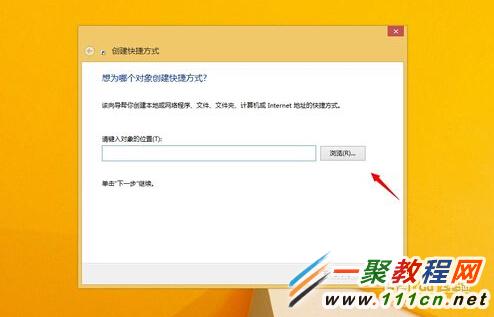

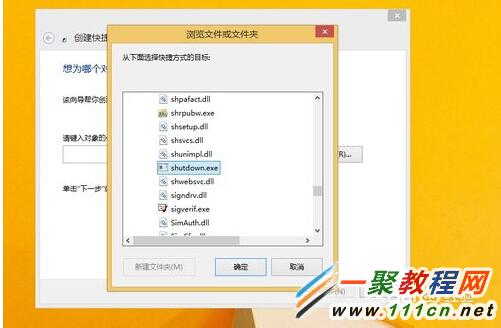
3.我们这个时间直接在输入框输入【Shutdown.exe -s -t 00】,这个就是点击这个快捷方式就自动关机了。


4.这样就创建好快捷关机方法了,如果我们要给快捷关机换个图标,我们可以点击右键,打开属性面板。

5.现在我把图标改成一个关机按键 ,这样就可以了哦,当然我们还可以放到任务栏上这样更方便了。
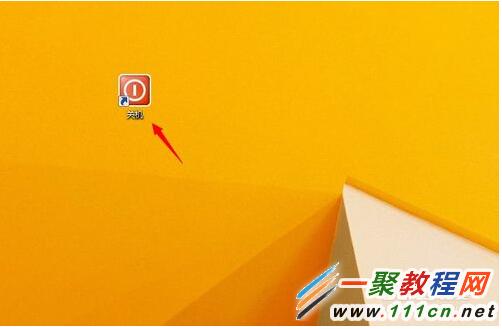
-
上一个: 小米电视2怎样预约?小米电视2在哪预约?
-
下一个: QQ空间怎么屏蔽指定人的动态
相关文章
- Win8.1快速关机!Win8.1滑动关机方法 11-24
- 电脑风扇正反面介绍 10-11
- 计算机内网和外网ip查询方法介绍 10-11
- windows清理系统垃圾bat脚本及使用介绍 09-22
- DOS编写脚本常用命令一览 09-22
- 《DNF》小青龙宠物获得方法 09-19














